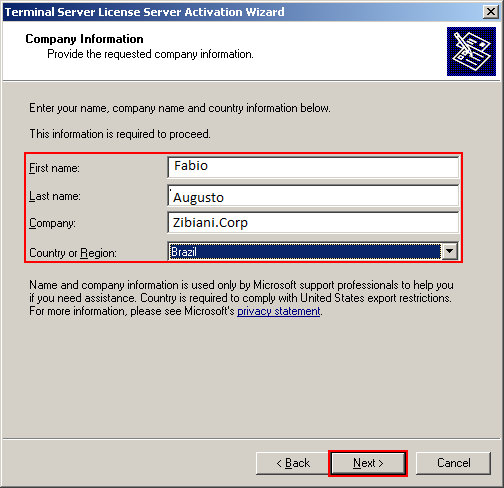Publicado por fabiozibiani em Terminal Services
Copiado de: http://fabiozibiani.wordpress.com/2011/01/27/procedimentos-de-instalacao-e-configuracao-do-terminal-services-no-windows-server-2003-r2/
A
utilização do recurso de Terminal Services tem como finalidade oferecer
recursos de acesso remoto a administradores e usuários da rede,
utilizando sistemas completos ou exportando aplicativos remotos para os
usuários, executando somente uma aplicação entre outros benefícios que
esta ferramenta trás, dificilmente você encontra na internet , tutoriais
para montar este cara, então, Mãos a obra!
Iremos
ver o procedimento padrão para a instalação/configuração do Terminal
Services e Licensing Server no Microsoft Windows Server 2003 R2
Enterprise com SP2 64 Bits.
Obs:
Muito atento a aplicações que não tem suporte para 64 bits, você pode
ter problemas de imcompatibilidade em estações ou no próprio Server.
01.
Por padrão o Terminal Service já vem instalado no Windows 2003 Server
mais somente para utilização de administração dos servidores, permitindo
somente duas conexões, para utilização como servidor de aplicativo
remoto será necessário sua instalação, clique em: Start, Control Panel e
selecione: Add Remove Programs.
02. Na tela de Ad dor Remove Programs, clique em: Add/Remove Windows Components.

03. Na tela de Windows Componets selecione as opções: Terminal Server e Terminal Server Licensig, clique em:
Obs: O recursos de Terminal Server Licensing não e obrigatório está no mesmo servidor de Terminal Services.
4. Na tela de Terminal Sever setup clique em:
05. Na tela de Terminal Server Setup selecione: Full Security e clique em:

06. Na tela de Terminal Server Setup selecione: I Will specify a license Server within 120 days e clique em:
Obs:
Após a instalação das licenças de terminal services iremos modificar
essa opção nas configurações do servidor, mais essa opção e boa para
testar todos os recursos em produção num período de 120 dias. Depois é
necessário você licenciar ele, pois senão seu Servidor pode parar e
complicar sua vida na empresa.

07. Na tela de Terminal Server Setup selecione, em nosso exemplo: Per Device licensing mode e clique em:
Obs: Essa opção pode mudar dependendo do tipo de licenciamento comprado
08.
Na tela de Terminal Server Licensing Setup selecione: Your entire
enterprise mantenha o padrão da localização do direito de instalação das
licenças e clique em:
09.
No meio da instalação, será solicitado o CD-1 de instalação do Windows
Server 2003 R2 para instalar/configurar o serviço de DNS Server,
recomendo deixar uma copia do CD-1 e CD-2 numa unidade de disco no
servidor para facilitar instalações futuras, no nosso exemplo, foi
copiado o conteúdo para a pasta: C:\CD-W2K3 a pasta AMD64 (Versão de 64
Bits), clique em:
10. Na tela de Completing the Windows Components Wizard, clique em:
11. Para que as configurações tenham efeito, será necessário reinicializar o servidor, clique em:
12.
Após a reinicialização do servidor, será necessário fazer algumas
configurações no serviço de Terminal Services, clique em: Start,
Administrative Tool e selecione: Terminal Services Configuration

13.
No MMC do Terminal Services Configuration, clique em: Connections
clique com o botão direito em cima de: RDP-Tcp será mostrado um menu de
opções, clique em:

14. Na tela de RDP-Tcp Properties, na aba General no campo Comment digite um comentário para o servidor de Terminal Services.
15.
Clique na aba Remote Control, selecione a opção: Use remote control
with the following settings marque a opção: Require user´s permission e
selecione a opção: Interact with the session
16.
Na aba Client Settings por padrão somente a opção Audio mapping e
marcada como desabilitada, caso queira desabilitar mais algums recursos,
como por exemplo: Drive mapping marque a opção desejada.

17 Na aba Permissions clique em: para adicionarmos o grupo de acesso ao servidor de terminal services

18.
Na tela de Select Users, Computer ou Grups no campo Enter the object
names digite o nome do grupo já criado no Active Directory, clique em:
para validar o nome e clique em:

19.
Após adicionar o grupo, em nosso exemplo: G-TerminalServer selecione o
mesmo e marque a opção: User Access clique em: depois
20.
Para testarmos nosso servidor, execute o cliente de área de trabalho
remota do Windows, clique em: Start e selecione: Run na tela de Run
digite: mstsc e clique em:
21. Na tela de Remote Desktop Connection clique em:
22.
Nas opções do Remote Desktop temos a opossibilidade de configurar o
vídeo, recursos locais, execuções de programas, no campo Computer digite
o nomes do servidor ou IP, em nosso exemplo estamos fazendo um teste
local: Localhost e clique em:

23. Será solicitado o usuário e senha para conexão, digite o nome do usuário e senha e clique em:

24. Após a autenticação a sessão remota e apresentada, podemos executar todas as rotinas que executamos em um computador físico.

25.
Após os testes de conexão, será necessário fazer as configurações de
licenciamento do Terminal Services, clique em: Start, Administrative
Tools e selecione: Terminal Server Licensing

26. Na tela do MMC do Terminal Server Licensing e apresentado as licenças instalado nesse servidor.

27.
Para instalamos as licenças e necessário ativar o servidor, clique com o
botão direito do mouse em cima do nome do servidor, em nosso exemplo:
PTISPO01DC01 será apresentado um menu de opções selecione: Active Server

28. Na tela de Welcome to the Terminal Server License Server Activation Wizard clique em:
29. Na tela de Connection method em: Activation method selecione o método: Automatic connection e clique em:
Obs:
Para que a instalação/configuração do licenciamento do temrinal
services seja executada com sucesso, o servidor deverá ter acesso a
internet, caso contrario será necessário fazer essa configuração via
telefone.
30. Na tela de Company Information, digites os dados solicitados e clique em:
32.
Na tela de Completing the Terminal Server License Server Activation
Wizard selecione a opção: Start Terminal Server Client Licensing Wizard
now e clique em:

33. Na tela de Welcome to the Terminal Server CAL Installation Wizard clique em:

34. Na tela de Licensing Progam selecione o tipo de licença adquirida.
35. Em nosso exemplo selecionamos a opção: Open License e clique em:
36.
Na tela de Licensing program digite os números de autorização e
contrato de licença conforme solicitado e clique em:
37.
Na tela de Program and Client License Information, no campo Product
version selecione a versão do Windows adquirida na licença, em nosso
exemplo: Windows Server 2003 no campo Product type selecione o tipo de
licensa adquirida, em nosso exemplo: Terminal Server Per Device Client
Access License e no campo Quantity digite a quantidade de licença
adquirida e clique em:

38. Na tela de Completing the Terminal Server CAL Installation Wizard clique em:

39.
Após a instalação das licenças, conforme os clientes vão se conectando
ao servidor de terminal era será distribuída automaticamente.
40.
Após a instalação das licenças e necessário configurar o serviço de
Terminal Services para apontar para o servidor de licenciamento correto,
acesse novamente o MMC do Terminal Services Configuration, selecione:
Server Setting clique com o botão direito do mouse em cima de: License
Server Discovery mode será mostrado um menu de opção, selecione:
Properties

41.
Na tela de Terminal Server License Server Discovery selecione a opção:
Use these license servers, digite o nome do servidor ou IP, em nosso
exemplo: PTISPO01DC01 e clique em:
42. Após clicar em Check names os servidores são validados, clique em:
43. Na tela de Terminal Server License Server Discovery clique em:

44.
Para gerenciamentos as conexões em nosso servidor de terminal, clique
em: Start, Administrative Tools selecione: Terminal Services Manager
45. Na tela de Terminal Services Manager selecione: In the future, do not show this massge clique em:
46. Na tela do MMC do Terminal Services Manager podemos ver as conexão ativos dos usuários em nosso servidor.

47.
Selecione a conexão feita pelo usuário: FIN em nosso exemplo: RDP-TCP#3
na tela Processes podemos verificar todos os processos que estão sendo
executado nesse sessão, podemos ver que o usuário está executando os
aplicativos: Paint, Notepad e o Explorer

48. Na aba Information podemos ver as informações do usuário e o client utilizado para a conexão no terminal services.

49.
Podemos também gerenciar as conexão no servidor de Terminal Services
através do Windows Taks Manager (Ctrl+Alt+Del) na aba: Users

50.
Após a instalação do serviço de Terminal Services, e recomendo que
qualquer software que seja instalado no servidor siga o procedimento de
instalação via Ad dor Remove Programas através do recurso de Add New
Programas, pois o sistema de Winistall do Microsoft Windows Server 2003
ira preparar a instalação do software para trabalhar no modelo de
multiusuário, alguns aplicativos não roda corretamente no serviço de
Terminal Services, consulte o desenvolver do software para maiores
esclarecimentos, clique na opção: CD or Floppy

51. Na tela de Install Program From Floppy Disk or Cd-Rom clique em:
52. Na tela de Run Installation Program selecione o software que será instalado e clique em:

53.
Após executar a etapa anterior, o sistema de instalação do software e
executado, não fehe a tela de After Installation até que o software seja
todo instalado, após a conclução, clique em:
54.
Na tela de Finish Admin Install, após a finalização completa do
software, em nosso exemplo foi o Adobe Reader v9.30 clique em:

55.
Para finalizarmos os últimos procedimentos e referente ao
gerenciamento de usuário, podemos através do Windows Task Manager obter
controle remoto de uma sessão do Terminal Services, igual ao recurso de
VNC, selecione o usuário desejado, clique com o botão direito do mouse,
será apresentado um menu de opção, selecione: Remote Control
Obs:
Esse recurso só está disponível se você também estiver conectado via
Terminal Service, essa opção não está disponível no console.
56.
Na tela de Remote Control, por padrão para se desconectar de uma sessão
você pressiona: Ctrl + * (teclado numero), clique em:

57.
Na sessão que você está solicitação o controle remoto, será apresentado
uma tela de requisição de controle remoto, o usuário deve clicar em:
para permitir o acesso.


58.
Também e possível você esse conexão via Prompt de Command digitando o
seguinte comando: shadow ID, em nosso exemplo: shadow 2 , o
ID da conexão pode ser vista no Windows Task Manager na coluna ID.
Para
conexões remotas, será necessário fazer o Port Forwarding em seu
Firewall para o servidor que está rodando o serviço de Terminal
Services, a porta padrão do serviço de Terminal e 3389, por motivos de
segurança e recomendado que a porta de origem seja alterada para outra
porta, por exemplo: 50000 e a porta de destino se mantenham a mesma
Se seu Servidor de Firewall for Linux, No Squid ou algo similar.
Você vai fazer um Port Forwarding via iptables.
# Libera a porta 3389
iptables -A INPUT -p tcp –destination-port 3389 -j ACCEPT
# Redireciona a porta 50000 para o IP: 192.168.1.100
iptables -t nat -A PREROUTING -i eth0 -p tcp –dport 50000 -j DNAT –to-dest 192.168.1.100:3389
iptables -A FORWARD -p tcp -i eth0 –dport 3389 -d 192.168.1.100 -j ACCEPT
Espero que vocês tenham gostado desse procedimento, e que fiquei claro como instalar Terminal Services.